Punktjoonte eemaldamine Microsoft Excelis
Varia / / August 04, 2021
Kuulutused
Mõnikord võite Microsofti Exceli kasutamisel kohata lahtrid, mis kuvatakse punktiirjoontena. Selle juhtumiseks on teatud põhjused. Selles juhendis olen selgitanud punktiirjoone nägemise põhjust ja kuidas neid eemaldada. Peamiselt lehepauside tõttu võib selle põhjustada punktide ja juhistega piiride määramine.
Probleemi lahendamiseks peate tegema mõned muudatused. Lehekülgede katkestused saate keelata. Samuti veenduge, et töölehe lahtri piirjooned ei oleks seatud punktiirjoontena näitama. Teine lahendus on määrata Exceli lehele piirideta. Jätkame juhendit ja uurime üksikasjalikult samme.

Eemaldage Excelis punktiirjooned
Kõigepealt kontrollime, kuidas punktiirjooni piirilt eemaldada.
Kuulutused
- Valige töölehelt lahtrid, millest soovite punktiirjooned eemaldada
- Kliki Kodu menüüribalt
- Järgmiseks klõpsake nuppu Äärise fondi rippnupp
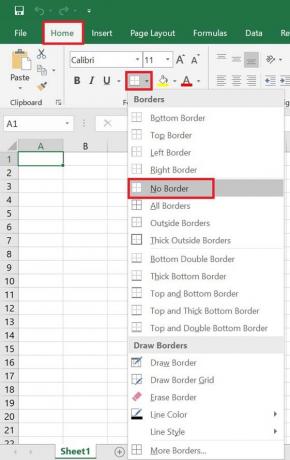
- Klõpsake rippmenüüs nuppu Piiri pole
Kui soovite punktiirjooni asendada muud tüüpi ääristega, nagu ülemine / alumine / vasak / parem, saate selle valida ka ülaltoodud rippmenüüst.
Eemaldage ruudustikujooned
Ruudustikujooned ja punktiirjooned pole samad asjad. Ruudujooned võidakse määrata kogu töölehele.
Selle keelamiseks
- Kliki Vaade menüüribalt

- Tühjendage valik Ruudujooned all Näita vaheleht
See eemaldab kogu töölehe ruudujooned. Hiljem, kui soovite oma töölehel rakendada ruudujooni, minge lehele Vaade > Näita ja lihtsalt kontrollige valikut Ruudujooned.
Keela lehelõikamine
Tavaliselt aitab lehelõik hoida töölehte korralikult korrastatuna, jagades selle osadeks. Veebilõike automaatse eemaldamise saate lihtsalt töövihiku sulgeda ja uuesti avada.
- Kliki Fail > Veel > Valikud

- Navigeerige lehele Exceli valikud Dialoogikast
- Klõpsake vasakpoolsel paneelil nuppu Täpsem
- Kerige alla Kuva selle töölehe valikud
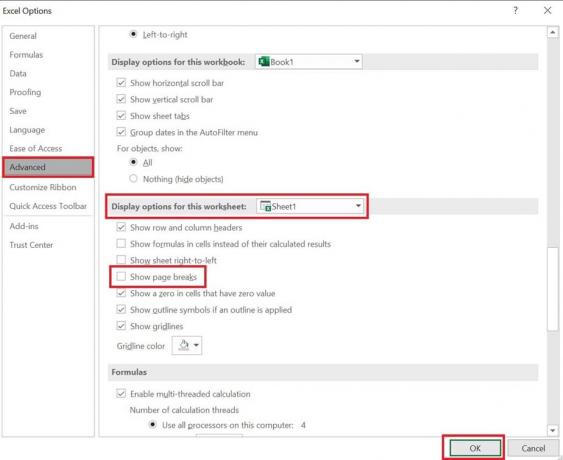
- Tühjendage valik Kuva lehepausid
- Klõpsake nuppu Okei
Niisiis, need on erinevad meetodid, kuidas Microsoft Exceli töölehel kuvatud punktiirjooni hõlpsalt eemaldada.
Kuulutused
Rohkem juhendeid Excelis,
- Kuidas teha sektordiagrammi Microsoft Excelis
- Ei suuda Exceli faili meilile lisada: kuidas seda parandada
- Lugege parimaid Microsofti Exceli otseteid
Swayam on professionaalne tehnikablogija, kellel on magistrikraad arvutirakendustes ning tal on ka Androidi arendamise kogemus. Ta on kindel Androidi OS-i austaja. Lisaks tehnikablogimisele armastab ta mängimist, reisimist ja kitarri mängimist / õpetamist.

![Laadige alla MiUI 10.2.2.0 Hiina stabiilne ROM Mi 9 SE jaoks [V10.2.2.0.PFBMIXM]](/f/e19109a803c24d8564560441998fb116.jpg?width=288&height=384)

![Kuidas installida alamkihi teema mootorit Galaxy A8 (Plus) -le [ilma juureta]](/f/387f67d34d5b6b36e445b17f1fd1340a.jpg?width=288&height=384)